Dołącz do Centos 7 Desktop do ADAMBA4 AD jako członek domeny - Część 9

- 3381
- 677
- Natan Cholewa
Ten przewodnik opisuje, w jaki sposób możesz się zintegrować Centos 7 Desktop Do Kontroler domeny Active Directory Samba4 z Authconfig-gtk Aby uwierzytelnić użytkowników w całej infrastrukturze sieciowej z pojedynczej scentralizowanej bazy danych konta posiadanych przez Samba.
Wymagania
- Utwórz infrastrukturę Active Directory z Samba4 na Ubuntu
- Centos 7.3 Przewodnik instalacyjny
Krok 1: Skonfiguruj sieć CentOS dla Samba4 AD DC
1. Przed rozpoczęciem dołączenia Centos 7 Desktop do Samba4 domena musisz upewnić się, że sieć jest prawidłowo konfiguracja, aby zapytać domenę za pośrednictwem usługi DNS.
otwarty Ustawienia sieci I wyłączyć coś przewodowy interfejs sieciowy, jeśli jest włączony. Uderzyć w niższy Ustawienia przycisk, jak pokazano na poniższych zrzutach ekranu i ręcznie edytuj ustawienia sieciowe, zwłaszcza IPS DNS, który wskazuje na Twoją samba4 ad DC.
Po zakończeniu zastosuj konfiguracje i włącz swoją kartę przewodową sieciową.
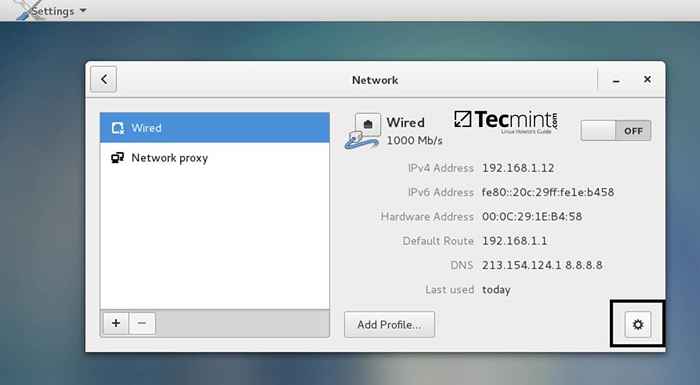 Ustawienia sieci
Ustawienia sieci 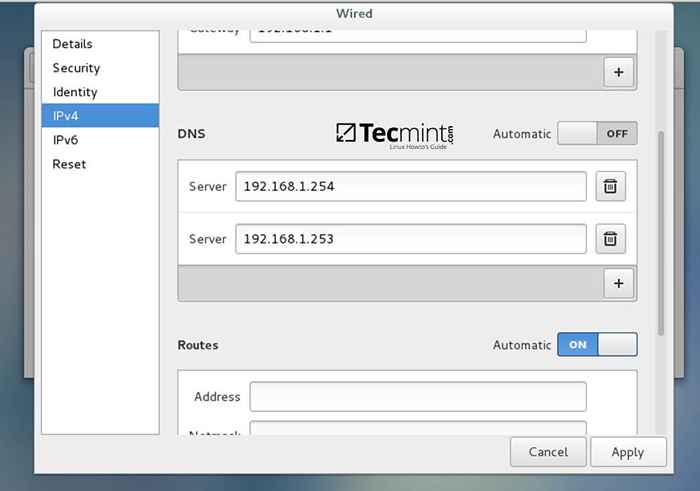 Skonfiguruj sieć
Skonfiguruj sieć 2. Następnie otwórz plik konfiguracyjny interfejsu sieciowego i dodaj wiersz na końcu pliku o nazwie Twojej domeny. Ta linia zapewnia, że odpowiedninik domeny jest automatycznie dołączany przez rozdzielczość DNS (FQDN), gdy używasz tylko krótkiej nazwy dla rekordu DNS domeny.
$ sudo vi/etc/sysconfig/scripts/ifcfg-eNO16777736
Dodaj następujący wiersz:
Search = "your_domain_name"
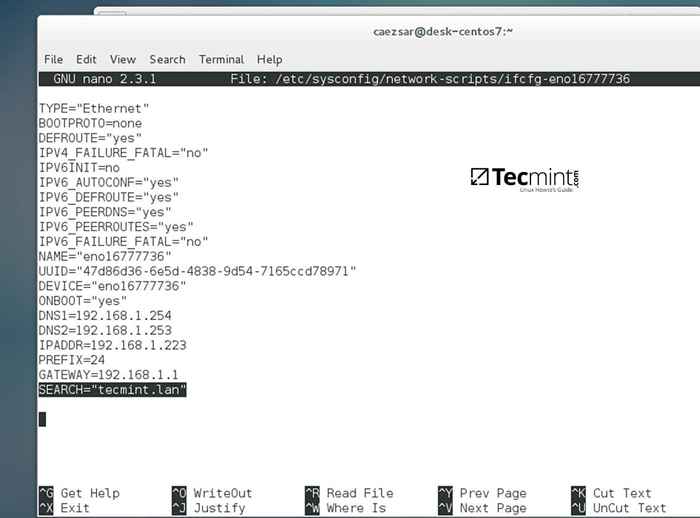 Konfiguracja interfejsu sieciowego
Konfiguracja interfejsu sieciowego 3. Wreszcie, uruchom ponownie usługi sieciowe w celu odzwierciedlenia zmian, sprawdź, czy plik konfiguracji rozdzielczości jest prawidłowo skonfigurowany i wydać serię świst Polecenia na krótkie nazwy DCS i nazwy domeny w celu sprawdzenia, czy rozdzielczość DNS działa.
$ sudo systemctl restart sieć $ cat /etc /resolv.conf $ ping -c1 adc1 $ ping -c1 adc2 $ ping tecMint.Lan
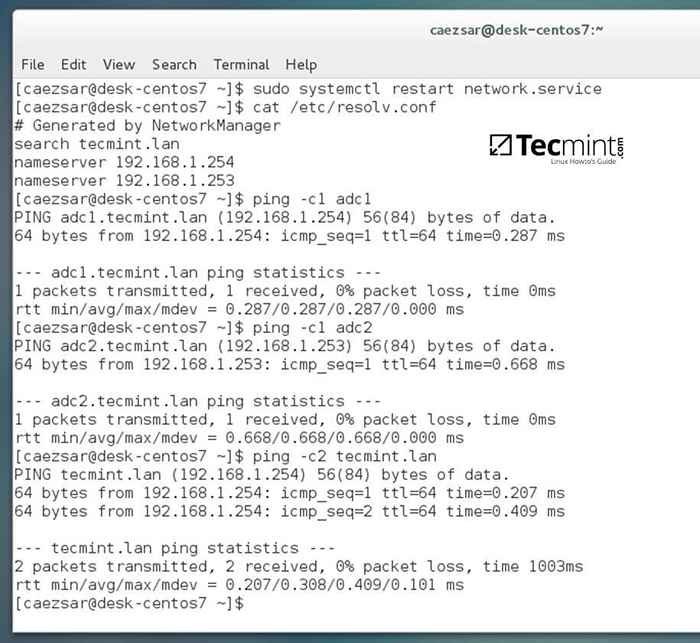 Sprawdź konfigurację sieci
Sprawdź konfigurację sieci 4. Skonfiguruj również nazwę hosta komputera i ponownie uruchom komputer, aby odpowiednio zastosować ustawienia, wydając następujące polecenia:
$ sudo hostnamectl set-hostname your_hostname $ sudo init 6
Sprawdź, czy nazwa hosta została poprawnie zastosowana z poniższymi poleceniami:
$ cat /etc /hostName $ hostName
5. Ostatnie ustawienie zapewni, że czas systemu jest zsynchronizowany Samba4 AD DC Wydając poniższe polecenia:
$ sudo yum instaluj ntpdate $ sudo ntpdate -ud domena.tld
Krok 2: Zainstaluj wymagane oprogramowanie, aby dołączyć do Samba4 AD DC
6. Aby zintegrować CentOS 7 z domeną Active Directory, zainstaluj następujące pakiety z wiersza poleceń:
$ sudo yum instaluj samba samba samba-winbind KRB5-Workstation
7. Na koniec zainstaluj oprogramowanie do interfejsu graficznego używane do integracji domen dostarczone przez Centos Repos: Authconfig-gtk.
$ sudo yum instaluj authconfig-gtk
Krok 3: Dołącz do Centos 7 Desktop do Samba4 AD DC
8. Proces łączenia centrów do kontrolera domeny jest bardzo prosty. Od otwartego wiersza poleceń Authconfig-gtk Program z uprawnieniami root i dokonaj następujących zmian, jak opisano poniżej:
$ sudo authconfig-gtk
NA Tożsamość i uwierzytelnianie patka.
- Baza danych konta użytkownika = Wybierz WinBind
- WinBind Domena = twoja_domaina
- Model bezpieczeństwa = reklamy
- WinBind Ads Realm = Twoja_domaina.Tld
- Kontrolery domeny = maszyny domeny fqdn
- Szablon powłoki = /bin /bash
- Zezwalaj na logowanie offline = sprawdzone
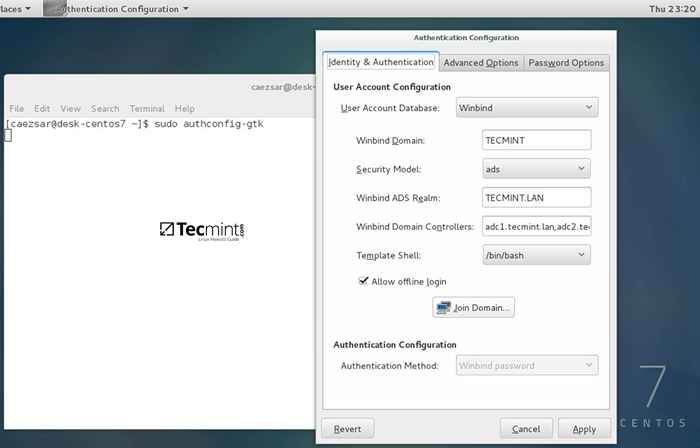 Konfiguracja uwierzytelniania
Konfiguracja uwierzytelniania NA Zaawansowane opcje patka.
- Opcje uwierzytelniania lokalnego = sprawdź Włącz obsługę czytnika odcisków palców
- Inne opcje uwierzytelniania = sprawdź Utwórz katalogi domowe w pierwszym logowaniu
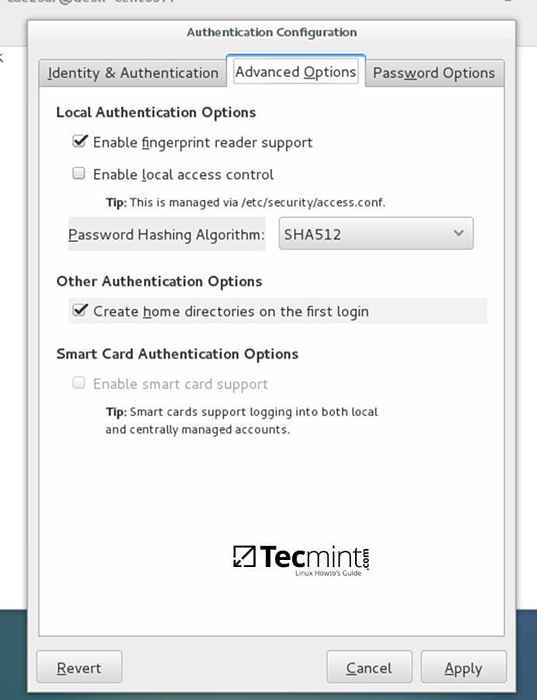 Uwierzytelnianie konfiguracja zaawansowana
Uwierzytelnianie konfiguracja zaawansowana 9. Po dodaniu wszystkich wymaganych wartości powróć do zakładki tożsamości i uwierzytelnienia i naciśnij Dołącz do domeny przycisk i Ratować przycisk z okna alertu, aby zapisać ustawienia.
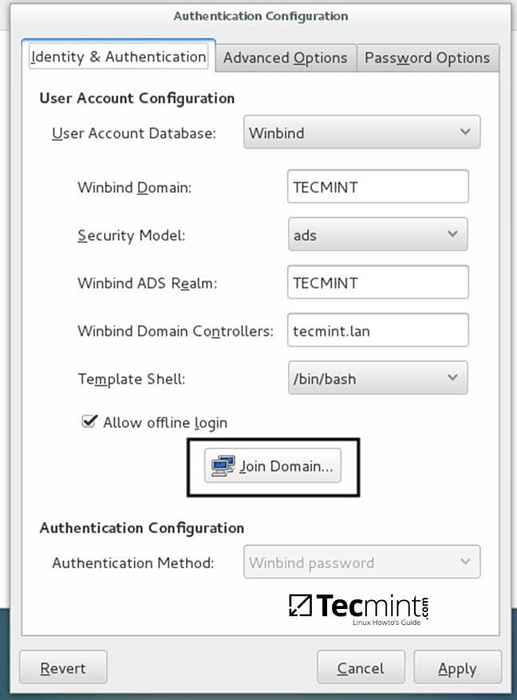 Tożsamość i uwierzytelnianie
Tożsamość i uwierzytelnianie 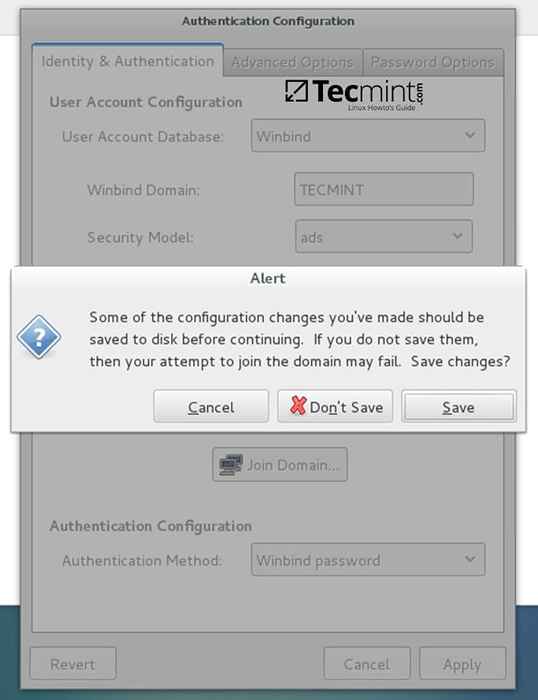 Zapisz konfigurację uwierzytelniania
Zapisz konfigurację uwierzytelniania 10. Po zapisaniu konfiguracji zostaniesz poproszony o podanie konta administratora domeny, aby dołączyć do domeny. Podaj poświadczenia użytkownika administratora domeny i naciśnij przycisk OK, aby w końcu dołączyć do domeny.
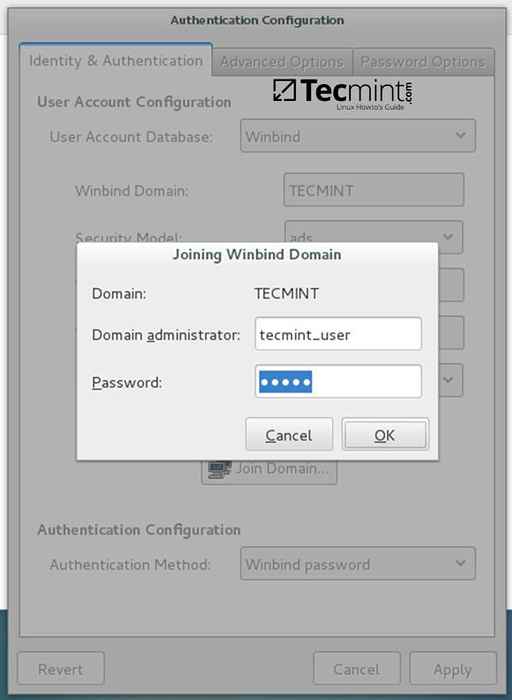 Dołączenie do domeny WinBind
Dołączenie do domeny WinBind 11. Po zintegrowaniu maszyny do królestwa, uderz Stosować przycisk do odzwierciedlenia zmian, zamknij wszystkie okna i ponownie uruchom maszynę.
 Zastosuj konfigurację uwierzytelniania
Zastosuj konfigurację uwierzytelniania 12. Aby sprawdzić, czy system został połączony Samba4 AD DC Otwórz użytkowników reklam i komputery z komputera z systemem Windows z zainstalowanymi narzędziami RSAT i przejdź do kontenera komputerów domeny.
Nazwa twojego maszyny Centos powinna być wymieniona na prawej płaszczyźnie.
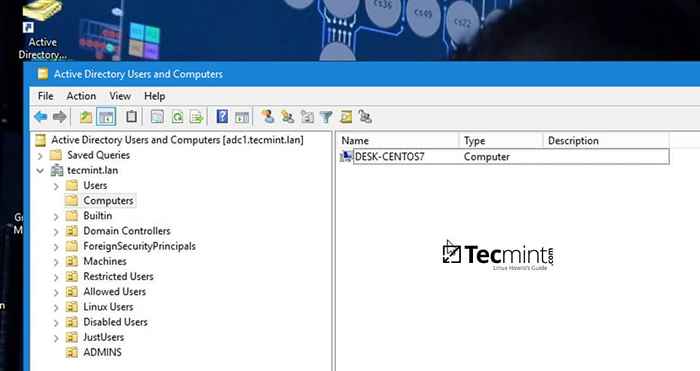 Użytkownicy i komputery Active Directory
Użytkownicy i komputery Active Directory Krok 4: Zaloguj się na komputer stacjonarny Centos za pomocą konta DABA4 AD DC
13. Aby zalogować się do Centos Desktop Hit On ANTINE? link i dodaj nazwę użytkownika konta domeny poprzedzonej przez odpowiednika domeny, jak pokazano poniżej.
Domain \ domain_account lub [e -mail chroniony]
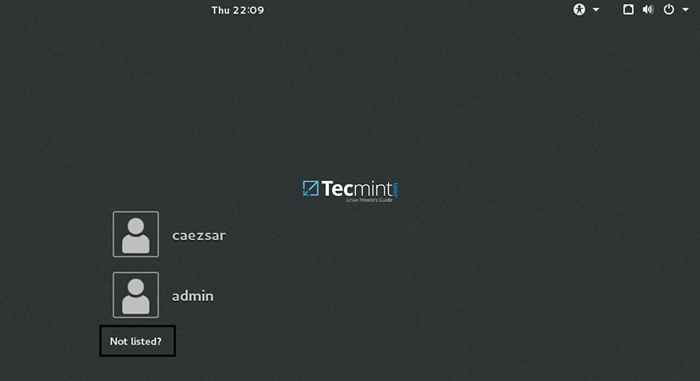 Nie wymienione użytkowników
Nie wymienione użytkowników 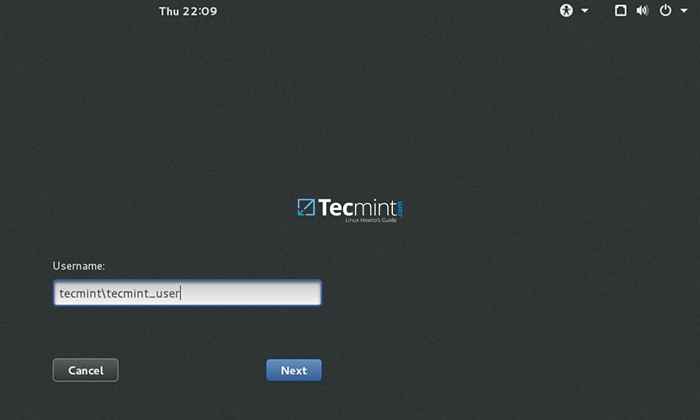 Wprowadź nazwę użytkownika domeny
Wprowadź nazwę użytkownika domeny 14. Aby uwierzytelnić się z konto domeny z wiersza poleceń w Centos, użyj jednej z następujących składni:
$ su - domain \ domain_user $ su - [e -mail chroniony]
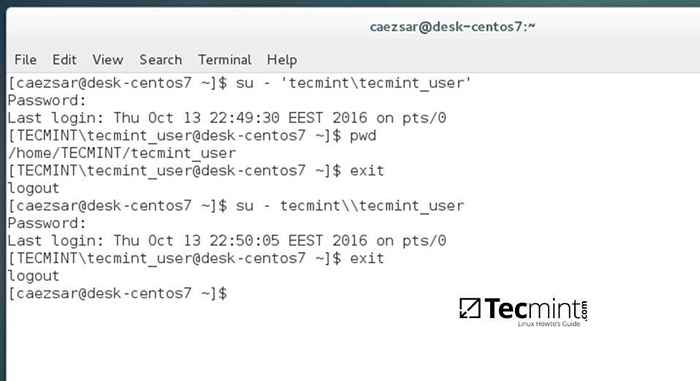 Uwierzytelniona nazwa użytkownika domeny
Uwierzytelniona nazwa użytkownika domeny 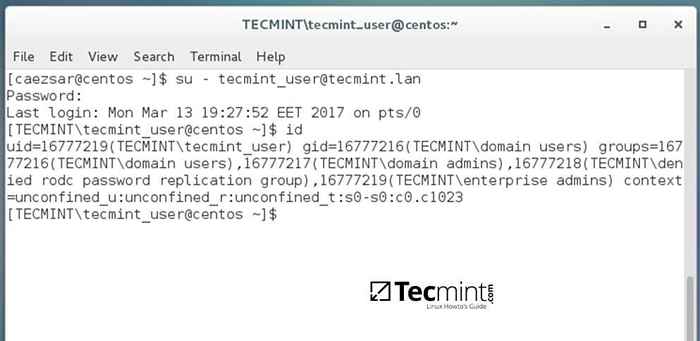 Uwierzytelnij e -mail użytkownika domeny
Uwierzytelnij e -mail użytkownika domeny 15. Aby dodać uprawnienia korzeni dla użytkownika lub grupy domeny, edytuj plik sudoers za pomocą polecenia Visudo o mocy głównej i dodaj następujące wiersze, jak pokazano na poniższym fragmencie:
Your_domain \\ domain_username all = (all: all) Wszystkie #użytkowników domeny %your_domain \\ your_domain \ grupa all = (all: all) Wszystkie grupy #forda
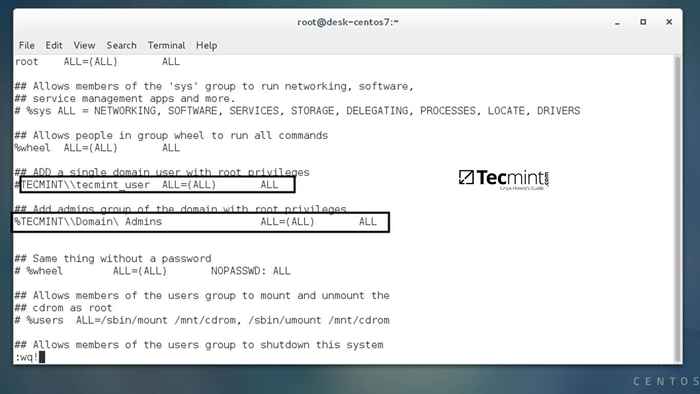 Przypisz uprawnienia do użytkownika i grupy
Przypisz uprawnienia do użytkownika i grupy 16. Aby wyświetlić podsumowanie o kontrolerze domeny, użyj następującego polecenia:
Informacje o reklamach netto $ sudo
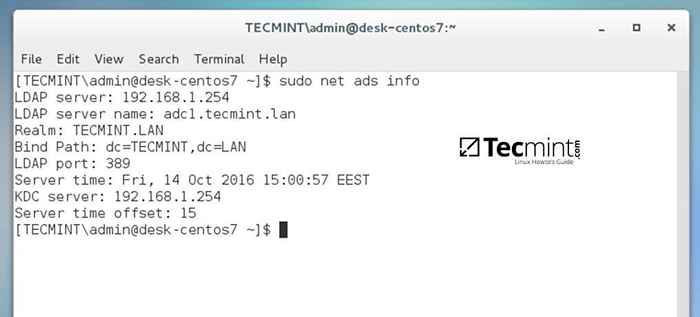 Sprawdź informacje o kontrolerze domeny
Sprawdź informacje o kontrolerze domeny 17. Aby sprawdzić, czy konto maszyny zaufania utworzone, gdy CentOS zostało dodane do samba4 AD DC, jest funkcjonalne i wymienili konta domeny z wiersza poleceń, zainstaluj klienta WinBind, wydając poniższe polecenie:
$ sudo yum instaluj samba-winbind-clients
Następnie wydaj serię kontroli przeciwko Samba4 AD DC, wykonując następujące polecenia:
$ wbinfo -p #ping Domena $ wbinfo -t #Check Trust Relacje $ WBINFO -U #LIST Użytkownicy domeny $ wbinfo -g #List grupy domeny $ wbinfo -n domain_account #get the SID z konta domain
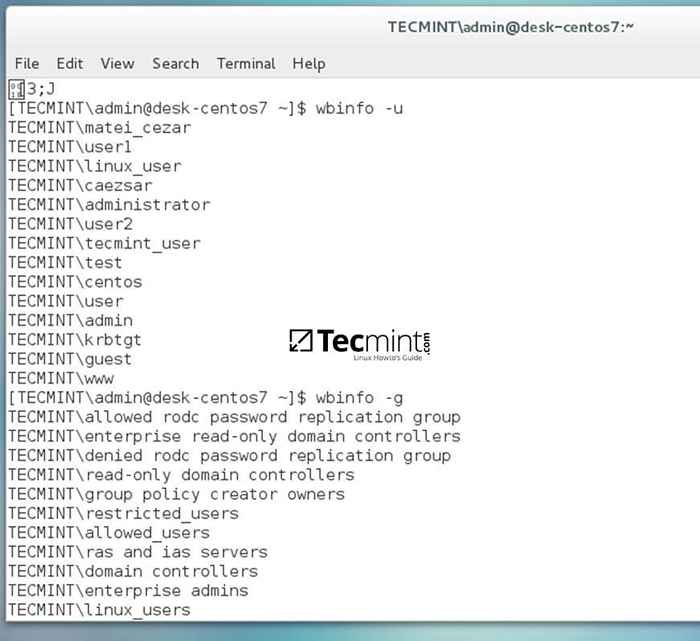 Uzyskaj szczegóły Samba4 AD DC
Uzyskaj szczegóły Samba4 AD DC 18. W przypadku, gdy chcesz zostawić wydanie domeny następujące polecenie według nazwy domeny za pomocą konta domeny z uprawnieniami administratora:
$ Sudo Net ADS Zostaw swój_domain -u domain_admin_username
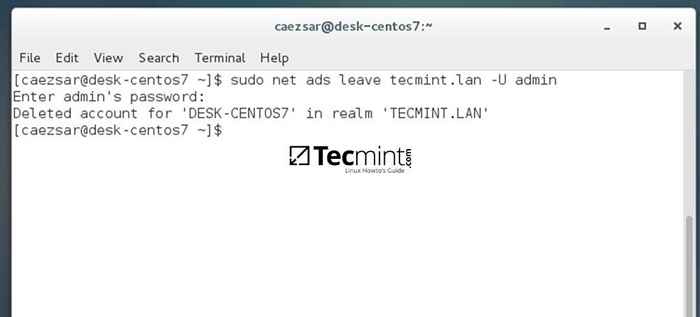 Opuść domenę z ADAMBA4 AD
Opuść domenę z ADAMBA4 AD To wszystko! Chociaż ta procedura koncentruje się na dołączeniu Centos 7 do Samba4 AD DC, Te same kroki opisane w tej dokumentacji są również ważne do integracji komputera stacjonarnego CentOS 7 z domeną Microsoft Windows Server 2008 lub 2012.
- « Zintegruj Ubuntu 16.04 AD jako członek domeny w Sambie i Winbind - część 8
- Jak zmienić hasło root MySQL lub Mariadb w Linux »

